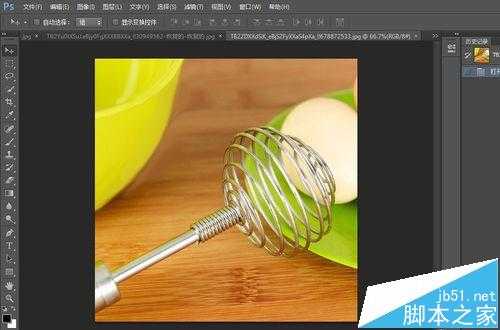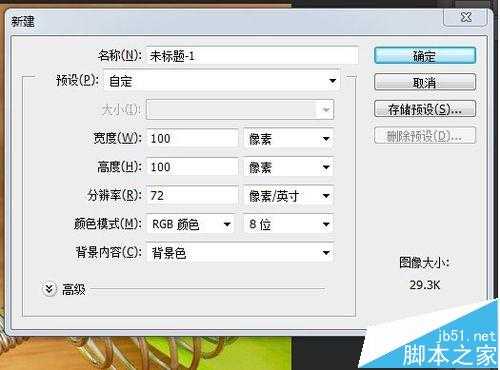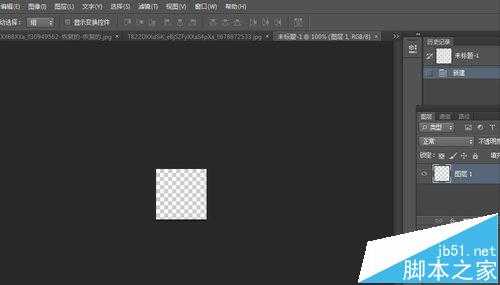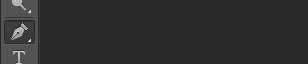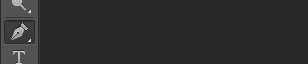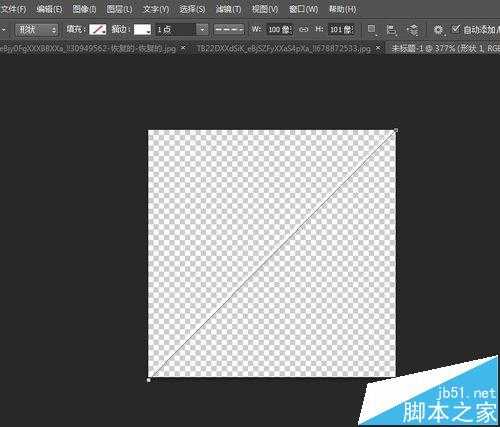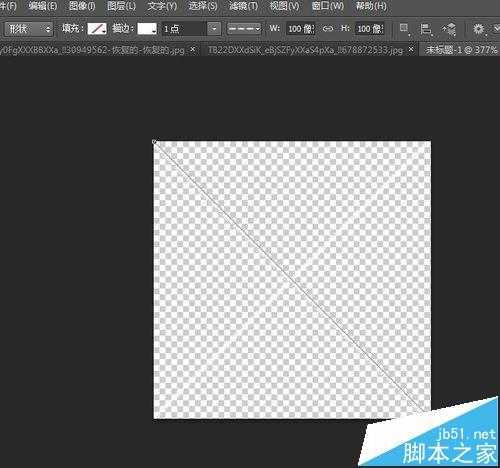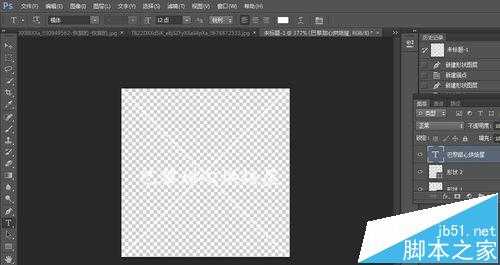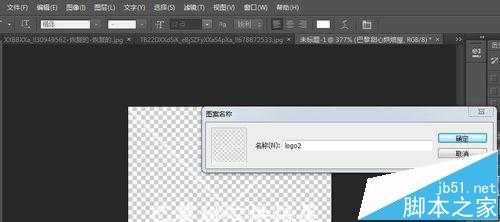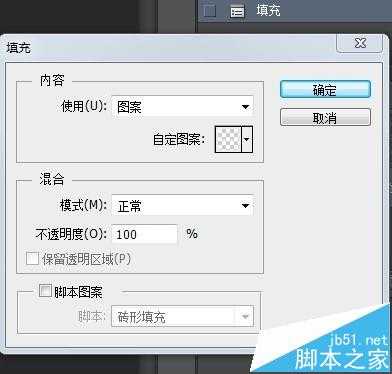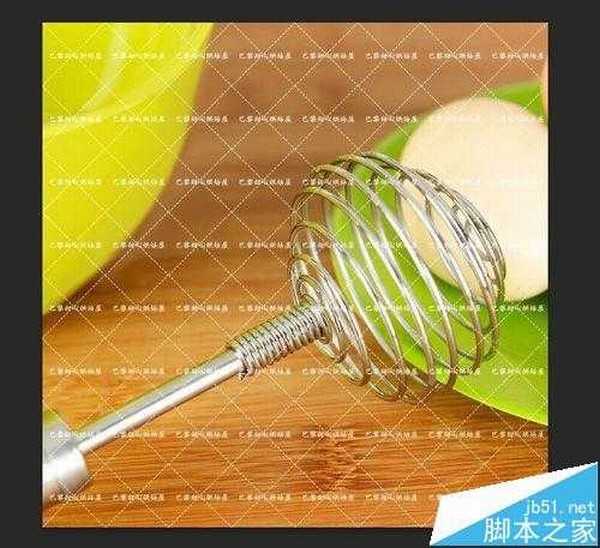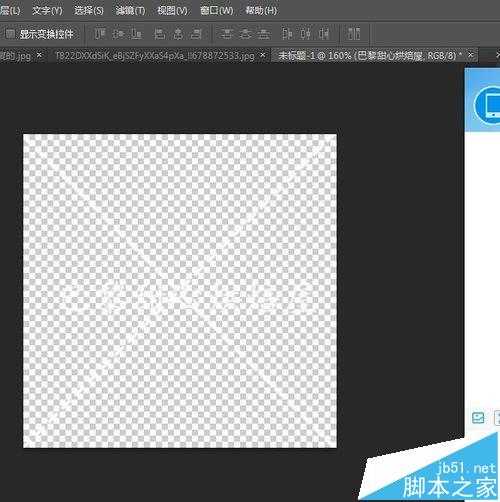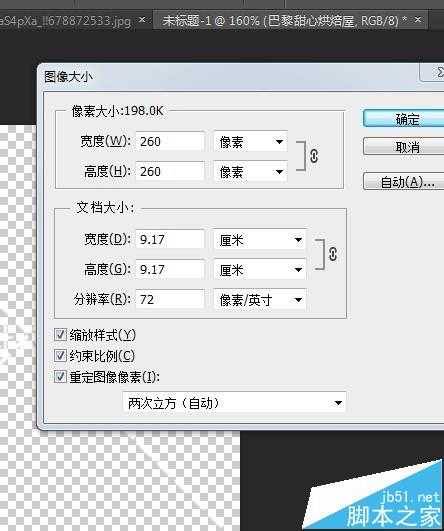经常看到淘宝有的店铺图片做的网格型水印特别特别漂亮,也百度查看了很多人也提问如何制作的,有的回答的并不是很详细。下边我来个详细版的步骤说明。
- 软件名称:
- Adobe Photoshop 8.0 中文完整绿色版
- 软件大小:
- 150.1MB
- 更新时间:
- 2015-11-04立即下载
1、首先打开PS,ctrl+o打开需要添加水印的图片。我的版本是CS6.但是需要用到的工具却是基础版本都有的。
2、新建一个透明背景的图片。大小我设置的是100*100px。需要根据图片大小具体设置。
3、点击确定,得到一张新建图片。再点击工具栏中的钢笔工具。点击上方的形状选项。选择不填充,仅描边。我设置点数为1,虚线描边。
4、设置完成后,利用钢笔工具分别点击右上角和左下角。同样左边也是重复,分别点击左上角和右下角。在两条斜线交叉的中心位置写上需要标注的图片来源。不用担心此时看不清楚。点击编辑>定义图案,定义图案名称。
5、回到图片,点击填充,图案填充,找到这个图案就好了。成品图看水印太小了,新建时应增加新建图片大小尺寸。
6、查看图片大小。可以考虑一下。800*800的一排显示三个,新建时候可设置260*260大小的。回到新建图片,直接改变图片大小即可.再定义一下图案,重新填充即可。这回大小差不多了、
注意事项:
1、大家新建图层时可以先查看一下需要添加水印图片大小,考虑一下水印需要展示的大致数量,就可以算出大概需要设置多大图案的填充了
2、如果不喜欢虚线,设置的时候也可以设置成实线。如果觉得水印颜色太深冲淡了原图的展示效果,可以在原图添加一个图层再填充。只要改变透明度就可以了。
3、如果需要将这种水印添加到别的图片,可以单独保存为PNG图片。
相关推荐:
PS怎么把彩色图片变为一半黑白效果?
ps怎么去掉动态图水印?完美去掉动态图的水印的教程
photoshop怎么溶图? ps将不同的图片融合到一起的教程
免责声明:本站资源来自互联网收集,仅供用于学习和交流,请遵循相关法律法规,本站一切资源不代表本站立场,如有侵权、后门、不妥请联系本站删除!
稳了!魔兽国服回归的3条重磅消息!官宣时间再确认!
昨天有一位朋友在大神群里分享,自己亚服账号被封号之后居然弹出了国服的封号信息对话框。
这里面让他访问的是一个国服的战网网址,com.cn和后面的zh都非常明白地表明这就是国服战网。
而他在复制这个网址并且进行登录之后,确实是网易的网址,也就是我们熟悉的停服之后国服发布的暴雪游戏产品运营到期开放退款的说明。这是一件比较奇怪的事情,因为以前都没有出现这样的情况,现在突然提示跳转到国服战网的网址,是不是说明了简体中文客户端已经开始进行更新了呢?
更新日志
- 谭咏麟2024《暴风女神Lorelei》头版限量编号MQA-UHQCD[WAV+CUE]
- 群星.2003-滚石黄金十年系列33CD【滚石】【WAV+CUE】
- 萧亚轩.2008-3面夏娃【维京】【WAV+CUE】
- 唐娜.1989-那年情人节好冷【喜玛拉雅】【WAV+CUE】
- 赵传《赵传奇》 滚石SACD系列 SACD限量版[ISO][1.1G]
- 黄龄《痒》天韵文化[WAV+CUE][1G]
- 张学友《走过1999》2023头版蜚声环球限量编号[低速原抓WAV+CUE][1G]
- 田震《真的田震精品集》头版限量编号24K金碟[低速原抓WAV+CUE][1G]
- 林俊杰《伟大的渺小》华纳[WAV+CUE][1G]
- 谭艳《遗憾DSD》2023 [WAV+CUE][1G]
- Beyond2024《真的见证》头版限量编号MQA-UHQCD[WAV+CUE]
- 瑞鸣唱片2024-《荒城之月》SACD传统民谣[ISO]
- 好薇2024《兵哥哥》1:124K黄金母盘[WAV+CUE]
- 胡歌.2006-珍惜(EP)【步升大风】【FLAC分轨】
- 洪荣宏.2014-拼乎自己看【华特】【WAV+CUE】